Estamos en eduroam
Muy buenas a todos. Tras muchos años intentándolo … Mondragon Unibertsitatea ha desplegado la red WiFi eduroam.
La red WiFi eduroam está ya disponible para los usuarios de Mondragon Unibertsitatea en todas las entidades internacionales federadas en eduroam, y también está disponible en todos los campus de Mondragon Unibertsitatea para los usuarios de las entidades federadas en eduroam.
Para empezar, en el siguiente vídeo, te explicamos que es eduroam:
Ahora que ya sabes que es eduroam… vamos a ver cómo instalarlo en nuestros dispositivos. Es muy fácil de hacer. A continuación te explicamos como hacerlo en diferente tipo de dispositivos:
Portátiles:
Microsoft Windows
Lo primero es acceder a la web cat.eduroam.org. Una vez ahí, pulsaremos en el botón que mostramos a continuación:

En la web que se nos abre, en la parte superior derecha, elegiremos Mondragon Unibertsitatea como institución. Al hacer eso, nos descargaremos un instalador llamado «eduroam-xxx-Mondragon_Unibertsitatea» (donde xxx es nuestro sistema operativo).
Ahora vamos a instalarlo. Para ello hacemos doble clic para ejecutarlo:

Pulsamos sobre siguiente y nos aparece un aviso diciendo que solo funcionará si somos usuarios de Mondragon Unibertsitea:
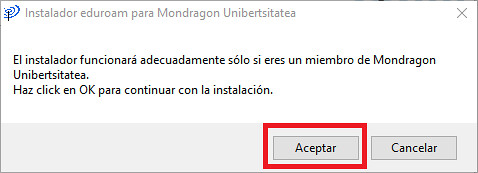
En la siguiente ventana, tendremos que poner nuestros datos. Como nombre de usuario, deberemos poner nuestro usuario de red de Mondragon Unibertsitatea seguido de «@mondragon.edu» y la contraseña que utilizamos para iniciar sesión en red.
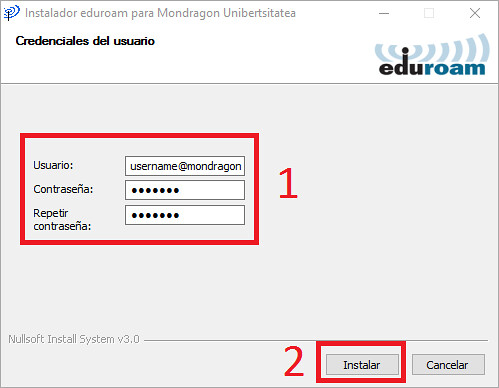
Procederá a la instalación del programa. Una vez instalado pulsaremos sobre finalizar.
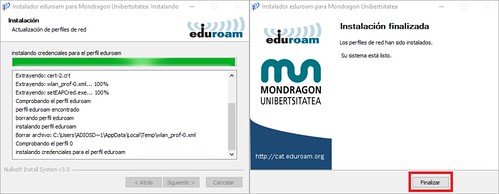
Si vamos a las conexiones WiFi, estaremos conectados a la red eduroam:
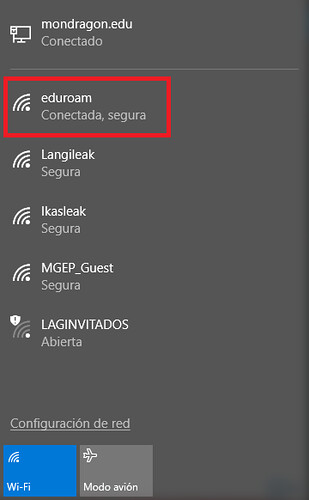
GNU/Linux
Para empezar entramos en cat.eduroam.org y, una vez ahí, pulsaremos en el botón que mostramos a continuación:

En la página que se abre, en la parte superior derecha, elegiremos Mondragon Unibertsitatea como institución. Tras hacer esto seleccionaremos de la lista la opción Linux y descargaremos el fichero de nombre»eduroam-linux-Mondragon_Unibertsitatea.sh».
Posteriormente debemos otorgar permisos de ejecución a ese fichero. Para ello abriremos una ventana de terminal, iremos al directorio donde hayamos descargado el fichero, y ejecutaremos el siguiente comando:
chmod 744 eduroam-linux-Mondragon_Unibertsitatea.sh
Una vez hecho esto podremos ejecutarlo mediante el siguiente comando:
./eduroam-linux-Mondragon_Unibertsitatea.sh
Al hacer esto en diferentes pantallas nos irán solicitando nuestras credenciales de Mondragon Unibertsitatea, y deberemos introducir nuestro usuario seguido de «@mondragon.edu» y password de acceso a la red.
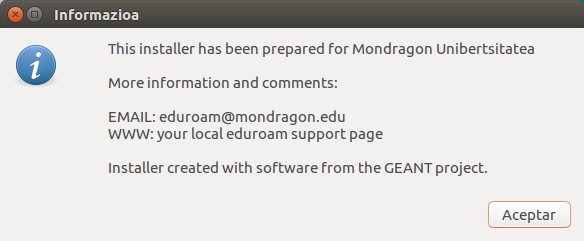
Al acabar se creará un perfil WiFi de acceso a eduroam, y desde las conexiones de red de nuestro equipo podremos conectarnos a eduroam:
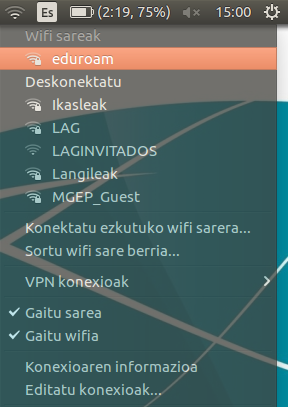
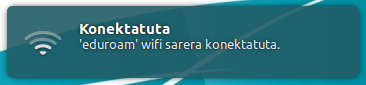
Dispositivos Android:
Primero descargaremos la aplicación de eduroam CAT en nuestro dispositivo. La tenemos disponible gratuitamente en el Play Store de Android. Una vez instalada la aplicación, veremos que nos ofrece Mondragon Unibertsitatea. En caso contrario, tendremos que buscarla.
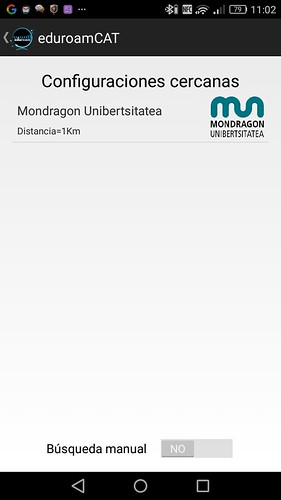
A continuación nos mostrará la información del perfil que va a instalar y pulsaremos sobre el botón instalar.
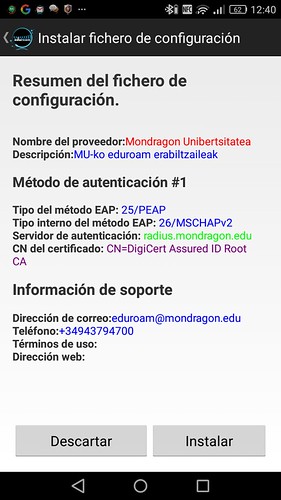
Una vez instalado, nos identificaremos con nuestro usuario de red de Mondragon Unibertsitatea seguido de «@mondragon.edu» y el password que utilizamos para iniciar sesión en red.

Una vez identificados, nos debería aparecer esta ventana:
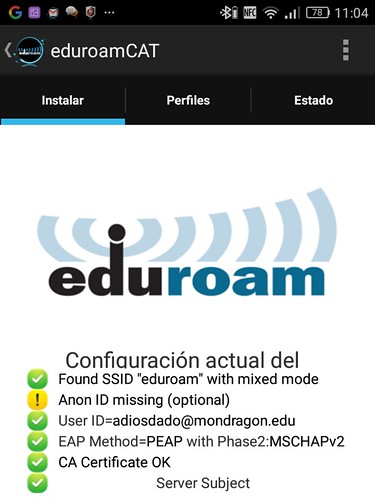
Si vamos a las conexiones WiFi de nuestro dispositivo, veremos que estamos conectados a la red WiFi eduroam.
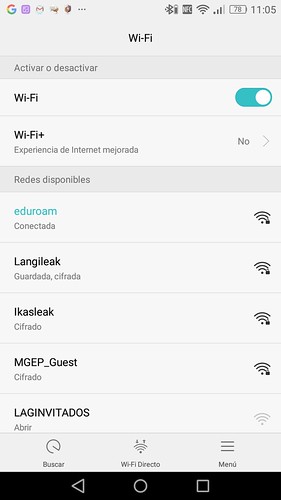
Dispositivos iOS:
Lo primero que debemos hacer es abrir el navegador Safari de nuestro dispositivo iOS y acceder a la web cat.eduroam.org y se nos abrirá la siguiente ventana donde deberemos seleccionar Mondragon Unibertsitatea como nuestra institución.
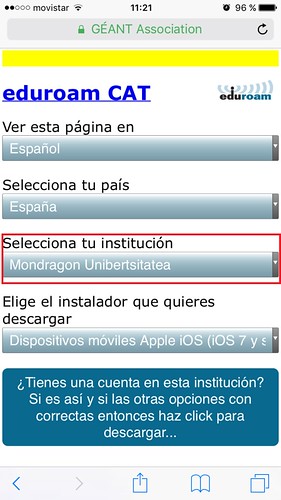
Una vez seleccionada la institución, pulsamos sobre el botón que indica «Descarga el instalador para Dispositivos móviles Apple iOS».
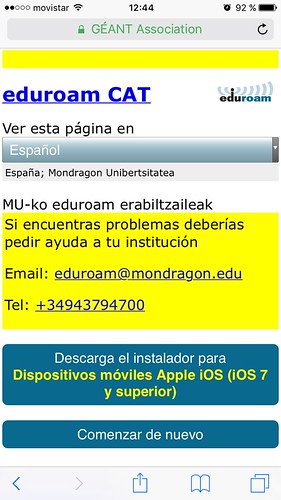
Ahora se nos abrirá la ventana para instalar el perfil eduroam en nuestro dispositivo.
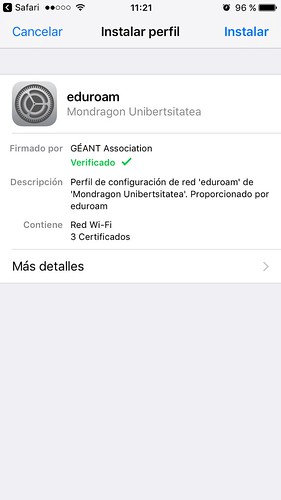
Le pondremos el código de seguridad de nuestro dispositivo …
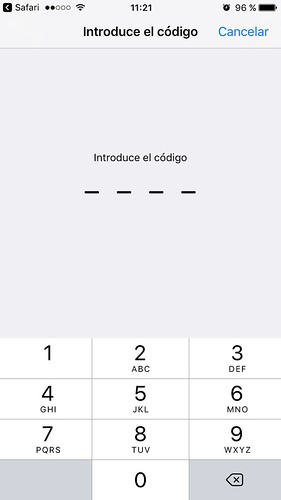
…y nos avisará de los certificados que va a instalar junto al perfil y pulsaremos Instalar
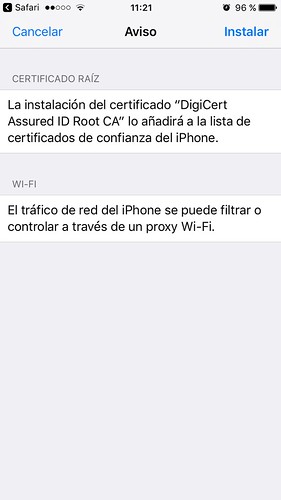
Nos identificaremos con el usuario de red de Mondragon Unibertsitatea seguido de «@mondragon.edu».
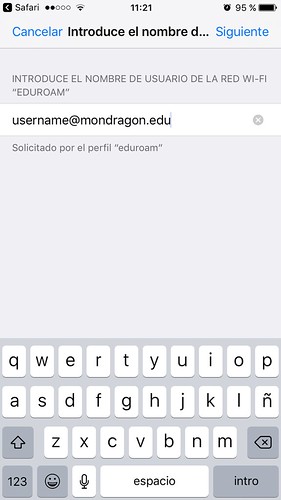
Y el password que utilizamos para conectarnos a la red de Mondragon Unibertsitatea.
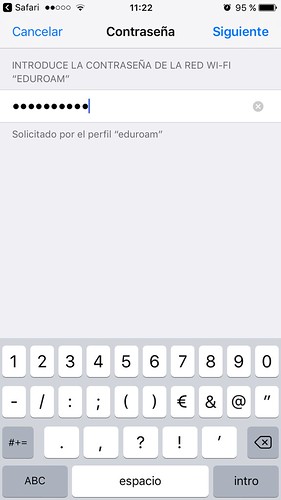
Una vez hecho eso veremos que se nos ha instalado el perfil ….
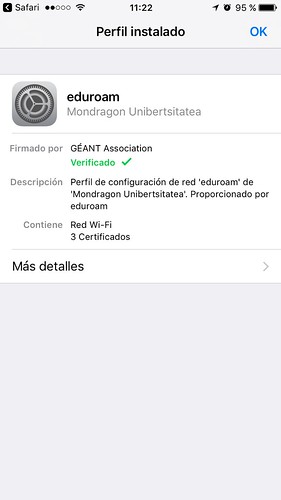
… y si vamos a la lista de las redes WiFi de nuestro dispositivo veremos que ya podemos conectarnos a la red eduroam.
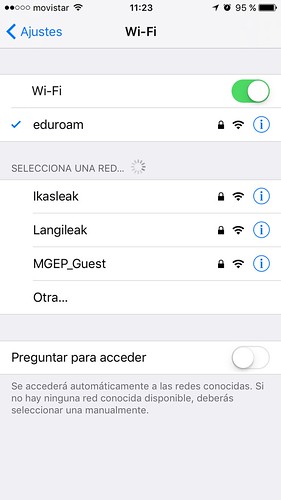
Espero que os haya servido de ayuda la entrada de este blog… y recordad que para cualquier duda siempre tenéis disponible la dirección eduroam@mondragon.edu
Salu2.

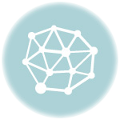
+ No hay comentarios
Añade el tuyo